很多人可能不知道,Windows系統自帶文件或者文件夾加密功能,通過這個功能也可以保護電腦中的一些隱私文件或者文件夾。下面小編以Win7系統為例,教大家如何使用自帶加密工具,給Win7文件夾加密。

加密文件或文件夾
步驟一:打開Windows資源管理器或者進入計算機(我的電腦)找到需要加密的文件夾。
步驟二:然後右鍵單擊要加密的文件或文件夾,然後單擊“屬性”。
加密文件夾設計
步驟三:在“常規”選項卡上,單擊“高級”。選中“加密內容以便保護數據”復選框,完成後,點擊“確定”。
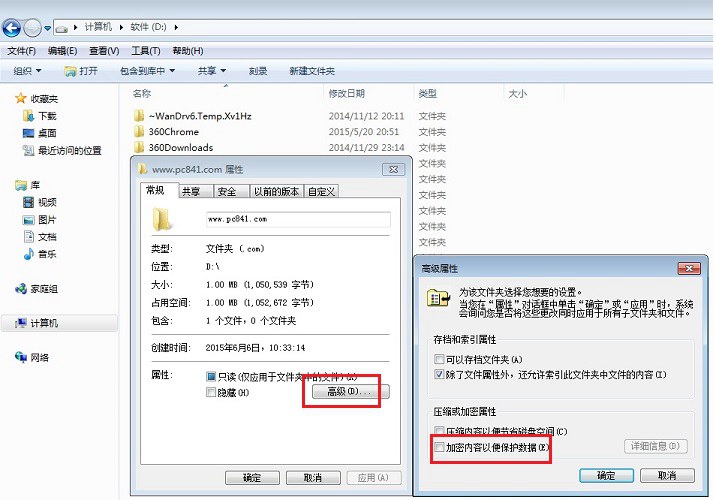
在加密過程中還要注意以下五點:
1.請單擊“開始→程序→附件”,然後單擊“Windows資源管理器”。
2.只可以加密NTFS分區卷上的文件和文件夾,FAT分區卷上的文件和文件夾無效。
3.被壓縮的文件或文件夾也可以加密。如果要加密一個壓縮文件或文件夾,則該文件或文件夾將會被解壓。
4.無法加密標記為“系統”屬性的文件,並且位於systemroot目錄結構中的文件也無法加密。
5.在加密文件夾時,系統將詢問是否要同時加密它的子文件夾。如果選擇是,那它的子文件夾也會被加密,以後所有添加進文件夾中的文件和子文件夾都將在添加時自動加密。
解密文件或文件夾
步驟一:打開Windows資源管理器。
步驟二:右鍵單擊加密文件或文件夾,然後單擊“屬性”。
加密後特別文件
步驟三:在“常規”選項卡上,單擊“高級”。
步驟四:清除“加密內容以便保護數據”復選框。
同樣,我們在使用解密過程中要注意以下問題:
1.請單擊“開始→程序→附件”,打開“Windows資源管理器”。
2.在對文件夾解密時,系統將詢問是否要同時將文件夾內的所有文件和子文件夾解密。如果選擇僅解密文件夾,則在要解密文件夾中的加密文件和子文件夾仍保持加密。但是,在已解密文件夾內創立的新文件和文件夾將不會被自動加密。
以上就是使用文件加、解密的方法!而在使用過程中我們也許會遇到以下一些問題,在此作以下說明:
1.高級按鈕不能用原因:加密文件系統(EFS)只能處理NTFS文件系統卷上的文件和文件夾。如果試圖加密的文件或文件夾在FAT或FAT32卷上,則高級按鈕不會出現在該文件或文件夾的屬性中。
解決方案:
將卷轉換成帶轉換實用程序的NTFS卷。
打開命令提示符。
鍵入:Convert [drive]/fs:ntfs(drive 是目標驅動器的驅動器號)
2.當打開加密文件時,顯示“拒絕訪問”消息原因:加密文件系統(EFS)使用公鑰證書對文件加密,與該證書相關的私鑰在本計算機上不可用。解決方案:查找合適的證書的私鑰,並使用證書管理單元將私鑰導入計算機並在本機上使用。
3.用戶基於NTFS對文件加密,重裝系統後加密文件無法被訪問的問題的解決方案(注意:重裝Win2000/XP前一定要備份加密用戶的證書):
步驟一:以加密用戶登錄計算機。
步驟二:單擊“開始→運行”,鍵入“mmc”,然後單擊“確定”。
步驟三:在“控制台”菜單上,單擊“添加/刪除管理單元”,然後單擊“添加”。
步驟四:在“單獨管理單元”下,單擊“證書”,然後單擊“添加”。
步驟五:單擊“我的用戶賬戶”,然後單擊“完成”(如圖2,如果你加密用戶不是管理員就不會出現這個窗口,直接到下一步) 。
步驟六:單擊“關閉”,然後單擊“確定”。
步驟七:雙擊“證書──當前用戶”,雙擊“個人”,然後雙擊“證書”。
步驟八:單擊“預期目的”欄中顯示“加密文件”字樣的證書。
步驟九:右鍵單擊該證書,指向“所有任務”,然後單擊“導出”。
步驟十:按照證書導出向導的指示將證書及相關的私鑰以PFX文件格式導出(注意:推薦使用“導出私鑰”方式導出,這樣可以保證證書受密碼保護,以防別人盜用。另外,證書只能保存到你有讀寫權限的目錄下)。
4.保存好證書注意將PFX文件保存好。以後重裝系統之後無論在哪個用戶下只要雙擊這個證書文件,導入這個私人證書就可以訪問NTFS系統下由該證書的原用戶加密的文件夾(注意:使用備份恢復功能備份的NTFS分區上的加密文件夾是不能恢復到非NTFS分區的)。
最後要提一下,這個證書還可以實現下述用途:
(1)給予不同用戶訪問加密文件夾的權限。
將我的證書按“導出私鑰”方式導出,將該證書發給需要訪問這個文件夾的本機其他用戶。然後由他登錄,導入該證書,實現對這個文件夾的訪問。
(2)在其也WinXP機器上對用“備份恢復”程序備份的以前的加密文件夾的恢復訪問權限。
將加密文件夾用“備份恢復”程序備份,然後把生成的Backup.bkf連同這個證書拷貝到另外一台WinXP機器上,用“備份恢復”程序將它恢復出來(注意:只能恢復到NTFS分區)。然後導入證書,即可訪問恢復出來的文件了。